Беспроводная охранная система для дома
Больше всего в системе Ajax мне нравится то, что она по-настоящему беспроводная. То есть все ее датчики работают полностью без проводов Поэтому не нужно штробить стены, вести провода и портить ремонт.
Для чего вообще нужная такая система? Логично предположить, что для охраны. Так и есть, но не только. Есть у нее и дополнительные функции. Кроме того, что система Ajax может уведомить вас и охранную компанию в случае какой-то внештатной ситуации, о которых мы поговорим ниже, она еще может активировать сценарии и сама бороться с проникшими в ваш дом злоумышленниками. А еще она может отслеживать бытовую безопасность. То есть контролировать протечки воды и возникновение пожара.

О потопе лучше узнать в самом его начале.
Сама система очень легко конфигурируется, а компоненты подбираются так, как вам надо, исходя из характера именно вашего помещения и ваших запросов: хотите, можно установить только охранные датчики, а при желании — дополнить умными розетками или защитой от пожара/затопления.
Приятно, что для подключения к системе надо только открыть приложение и отсканировать QR-код на каждом новом компоненте. После этого развешиваем их по стенам и готово.
Одно из важных преимуществ системы в том, что она имеет возможность автономной работы. Если в доме или квартире отключат свет система может проработать ещё до 16 часов (она предупредит вас и охранную компанию об этом). Также система может работать на большом расстоянии — до 2 000 метров при отсутствии преград, что позволяет разместить ее даже на крупном складе. Производитель говорит, что покрытия одной централи хватает на 3-этажное здание! И это без ретрансляторов радиосигнала. А еще система Ajax постоянно держит под контролем все свои компоненты, включая хаб, который проверяется сервером с периодом от 10 секунд (датчики и устройства опрашиваются с частотой от 12 секунд). Это позволяет мгновенно получать уведомления, если связь с хабом или любым из датчиков будет потеряна. Можно еще сказать, что она работает с тремя дата-центрами для непрерывной связи, построена на собственном ПО для большей секьюрности, да и просто красиво выглядит.
Настройка
Чтобы изменить настройки датчика в приложении Ajax:
- Выберите нужный хаб, если у вас их несколько или используете PRO приложение Ajax.
- Перейдите во вкладку Устройства .
- Выберите DoorProtect в списке.
- Перейдите в Настройки, нажав на иконку шестерёнки .
- Установите необходимые параметры.
- Нажмите Назад, чтобы новые настройки сохранились.
| Настройка | Значение |
| Первое поле |
Имя датчика, которое можно изменить. Имя отображается в тексте СМС и уведомлений в ленте событий. Имя может содержать до 12 символов кириллицей или до 24 латиницей |
| Комната | Выбор виртуальной комнаты, к которой приписан DoorProtect. Название комнаты отображается в тексте СМС и уведомлений в ленте событий |
| Задержка на вход, сек. |
Выбор времени задержки при входе. Задержка на вход (задержка включения тревоги) – это время, которое у вас есть на отключение режима охраны системы безопасности после входа в помещение. |
| Задержка на выход, сек. |
Выбор времени задержки при выходе. Задержка на выход (задержка включения тревоги) – это время, которое у вас есть для выхода из помещения после включения режима охраны. |
| Охранять в ночном режиме | Когда включено, датчик будет переходить в режим охраны при использовании ночного режима |
| Задержка на вход в Ночном режиме, сек. |
Время задержки на вход в Ночном режиме. Задержка на вход (задержка включения тревоги) – это время, которое у вас есть на отключение режима охраны системы безопасности после входа в помещение. |
| Задержка на выход в Ночном режиме, сек. |
Время задержки при выходе в Ночном режиме. Задержка на выход (задержка включения тревоги) – это время, которое у вас есть для выхода из помещения после включения режима охраны. |
| LED-индикация тревог |
Позволяет отключить мигание LED-индикатора при тревоге. Доступна для устройств с версией прошивки не ниже 5.55.0.0 |
| Основной датчик | Когда включено, основной датчик DoorProtect реагирует на открытие и закрытие |
| Внешний контакт | Когда включено, DoorProtect регистрирует тревоги внешнего датчика |
| Всегда активен |
Когда опция включена, датчик постоянно находится в режиме охраны и уведомляет о тревогах |
| Активировать сирену если открыта дверь или окно | Когда включено, подключенные к системе включаются при открытии двери или окна |
| Активировать сирену если открыт внешний контакт | Когда включено, подключенные к системе включаются при тревоге по внешнему датчику |
| Оповещения об открытии |
Открывает настройки оповещений об открытии. Что такое оповещения об открытии |
| Тест уровня сигнала Jeweller |
Переводит датчик в режим теста уровня сигнала Jeweller. Тест позволяет проверить уровень сигнала между хабом и DoorProtect, а также определить оптимальное место установки |
| Тест зоны обнаружения |
Переводит датчик в тест зоны обнаружения |
| Тест угасания сигнала |
Переводит датчик в режим теста угасания сигнала (доступен в датчиках с версией прошивки 3.50 и выше) |
| Руководство пользователя | Открывает руководство пользователя DoorProtect в приложении Ajax |
| Временное отключение |
Позволяет пользователю отключить устройство, не удаляя его из системы. Доступны три опции:
Система также может автоматически отключать устройства по превышению установленного количества тревог или по истечении таймера восстановления. |
| Удалить устройство | Отключает датчик от хаба и удаляет его настройки |
Как настроить оповещения об открытии
Оповещения об открытии – это звуковой сигнал о сработке датчиков открытия, когда система снята с охраны. Функция используется, например, в магазинах, чтобы оповестить сотрудников, что кто-то вошёл в помещение.
Настройка оповещений проходит в два этапа: настройка датчиков открытия и настройка сирен.
Настройка датчиков
- Перейдите во вкладку Устройства .
- Выберите датчик DoorProtect.
- Перейдите в его настройки, нажав на иконку шестерёнки в правом верхнем углу.
- Перейдите в меню Оповещения об открытии.
- Выберите события, о которых должна оповещать сирена:
- Если открыта дверь или окно.
- Если открыт внешний контакт (доступно, если опция «Внешний контакт» включена).
- Выберите звук оповещения: от 1 до 4 коротких сигналов. После выбора приложение Ajax проиграет выбранный звук.
- Нажмите Назад, чтобы сохранить настройки.
- Настройте необходимую сирену.
Подключение
Прежде чем начать подключение
- Включите хаб и проверьте его подключение к интернету (логотип светится белым или зелёным цветом).
- Установите приложение Ajax. Создайте учётную запись, добавьте хаб в приложение и создайте хотя бы одну комнату.
- Убедитесь, что хаб не на охране и не обновляется, посмотрев его состояние в приложении Ajax.
Добавить устройство в приложении может только пользователь с правами администратора.
Чтобы подключить Socket к хабу
- Нажмите Добавить устройство в приложении Ajax.
- Назовите устройство, отсканируйте или же впишите вручную QR код (размещен на корпусе и упаковке), выберите комнату размещения.
- Подключите Socket к розетке и подождите 30 секунд — светодиодная рамка замигает зеленым.
- Нажмите Добавить — начнется обратный отсчет.
- Socket появится в списке устройств хаба.
Обновление статусов устройств в списке зависит от установленного в настройках хаба времени опроса, значение по умолчанию — 36 секунд.
Если подключение к хабу не удалось, подождите 30 секунд, а затем повторите попытку добавления.
Чтобы произошло обнаружение и сопряжение, устройство должно находиться в зоне действия беспроводной сети хаба (на одном охраняемом объекте). Запрос на подключение к хабу передается только в момент включения устройства.
При подключении к хабу розетки, которая ранее уже была подключена к другому хабу, обязательно убедитесь, что она была удалена с прежнего хаба в приложении Ajax. Чтобы устройство удалилось корректно, оно должно находится на связи с хабом (на одном объекте): после корректного удаления светодиодная рамка Socket мигает зелёным.
Если устройство не было корректно удалено, для подключения его к новому хабу сделайте следующее:
- Убедитесь, что Socket находится вне зоны покрытия радиосети хаба, к которому ранее был подключен (индикатор уровня связи устройства с хабом в приложении перечеркнут).
- Выберите в приложении хаб, к которому хотите подключить Socket.
- Нажмите Добавить устройство.
- Назовите устройство, отсканируйте или же впишите вручную QR код (размещен на корпусе и упаковке), выберите комнату размещения.
- Нажмите Добавить — начнётся обратный отсчёт.
- Во время отсчета на несколько секунд дайте на Socket нагрузку не менее 25 Вт (подключив и отключив работающий чайник или лампу).
- Socket появится в списке устройств хаба.
Таймер постановки под охрану в два этапа
Когда функция постановки в два этапа активна, системе требуется дополнительное подтверждение перед включением охраны: отсутствие тревог в течение установленного времени, подтверждение постановки другим устройством или восстановление завершающего датчика (например, закрытие двери, на которой установлен DoorProtect).
Приложения Ajax показывают состояние постановки в два этапа и отображают таймер завершения постановки. Учитывайте, что если постановка в два этапа не активирована, описанные ниже иконки отображаться не будут.
Красная иконка таймера отображается, когда пользователь включает охрану через приложение Ajax. Система станет под охрану, если после включения охраны в течение заданного времени не сработает ни один датчик. Время таймера устанавливается в PRO приложениях Ajax.

Зелёная иконка таймера отображается, когда пользователь включает охрану с помощью клавиатуры или брелока SpaceControl. Система станет под охрану после восстановления завершающего датчика. Например, после закрытия входной двери. Время таймера и завершающий датчик указываются в PRO приложениях Ajax.

Жёлтая иконка таймера означает незавершённую постановку под охрану. Например, если пользователь не успел закрыть входную дверь. Пользователи и охранная компания получают соответствующие уведомления, если система переходит в состояние незавершённой постановки. В этом состоянии система не регистрирует тревоги.

Чтобы завершить постановку под охрану, необходимо восстановить завершающий датчик. Например, закрыть входную дверь. Если вы не хотите завершать постановку, снимите систему безопасности с охраны.
Зелёная иконка таймера также отображается, если таймер стабилизации датчика открытия включён в настройках PRO приложения. Длительность таймера — от 0 до 5 секунд (зависит от настроек). Таймер запускается сразу после восстановления завершающего датчика при постановке под охрану в два этапа. Например, при закрытии входной двери.
Таймер стабилизации датчика открытия — это время, в течение которого система игнорирует любые срабатывания датчика после закрытия двери. Это помогает избежать ложных срабатываний из-за остаточной вибрации двери после закрытия.
Работа приложения при включенном режиме групп
После включения режима групп в приложении Ajax меняется экран управления — отображаются иконки групп, к которым есть доступ у пользователя, а также кнопки управления охраной всего объекта.

Приложение без групп
Управление охраной при включенном режиме групп
Чтобы поставить под охрану всю систему, нажмите Поставить под охрану . После этого под охрану станут все группы, для которых включена опция Всегда ставить под охрану.

Чтобы снять с охраны всю систему, нажмите Снять с охраны . После этого охрана выключится для всех групп, для которых включена опция Всегда снимать с охраны.

Чтобы активировать ночной режим, нажмите Ночной режим . После включения ночного режима кнопка изменит цвет на синий, а группы будут обведены рамкой.

Чтобы поставить под охрану группу, нажмите на её иконку. Как только группа станет под охрану, её иконка окрасится в синий, а пиктограмма в левом нижнем углу иконки изменится на синий круг .

Чтобы снять с охраны группу, нажмите на её иконку. Как только группа будет снята с охраны, её иконка изменится на исходную, а пиктограмма в левом нижнем углу иконки — на серый разомкнутый круг .

Изменить настройки системы можно, только когда система полностью снята с охраны (ночной режим выключен и ни одна из групп не находится в режиме охраны).
Состояния хаба с включенным режимом групп
В меню выбора хаба отображается текущее состояние охраны.

- Если включена охрана всех групп — написано Под охраной.
- Если включена охрана хотя бы одной группы — написано Частичная охрана.
- Если включена охрана хотя бы одной группы и ночной режим — написано Ночной режим.
- Если включён только ночной режим — написано Ночной режим.
- Если система полностью снята с охраны — написано Снят с охраны.
Принципиальная схема подключения Relay к электромагнитному клапану на 12/24 В
При монтаже и эксплуатации придерживайтесь общих правил электробезопасности при использовании электроприборов, а также требований нормативно-правовых актов по электробезопасности.
При потере питания контакты Relay находятся в разомкнутом состоянии. После восстановления внешнего питания, контакты Relay возвращаются в исходное состояние.
Подключение к электроклапану с одним входом управления
Для подключения по схеме необходимо иметь источник внешнего питания 12/24 В!
Relay и электроклапан можно запитать от одного источника питания. При установке не допускайте попадания влаги на Relay или на места соединения кабелей.

- Подключите источник питания к клеммам питания реле.
- К одной из клемм контактов реле подключите «+» источника питания, а к другой клемме контактов реле — «+» (вход управления) электромагнитного клапана.
- Контакт «–» электромагнитного клапана подключите к «–» источника питания.
При такой схеме подключения Relay будет управлять перекрытием электромагнитного клапана.
Примеры клапанов:
- PIE T20-S2-B
- CONVA A20-T25-S2-C
- Ebowan 12 V DC
Управление электромагнитным клапаном 12/24 В DC с одним входом управления
- Перейдите во вкладку Устройства .
- Зайдите в меню Relay, перейдите в Настройки и выберите Бистабильный режим работы, а также задайте Исходное состояние контактов — Нормально разомкнут.
Подключение к электроклапану с двумя входами управления
Для подключения по схеме необходимо иметь источник внешнего питания 12/24 В и промежуточное реле типа SPDT на 12/24 В!
Relay, промежуточное реле и электроклапан можно запитать от одного источника питания. При установке не допускайте попадания влаги на Relay, промежуточное реле или на места соединения кабелей.

- Подключите источник питания к клеммам питания Relay.
- К одной из клемм контактов Relay подключите «+» источника питания, а к другой клемме контактов Relay — клемму «+» промежуточного реле.
- Контакт «–» электромагнитного клапана (общий контакт) и «–» промежуточного реле подключите к «–» источника питания.
- Клемму «COM» промежуточного реле подключите к «+» источника питания.
- Клемму «NC» промежуточного реле подключите к управляющему входу открытия электроклапана, а клемму «NO» к входу закрытия.
При такой схеме подключения Relay будет управлять перекрытием электромагнитного клапана.
Примеры клапанов:
Neptun Bugatti PRO 12 В (Нептун)
Управление электромагнитным клапаном 12/24 В DC с двумя входами управления
- Перейдите во вкладку Устройства .
- Зайдите в меню Relay, перейдите в Настройки и выберите Бистабильный режим работы, а также задайте Исходное состояние контактов — Нормально замкнут.
Подключение к электроклапану с входом управления “смена полярности”
Для подключения по схеме необходимо иметь источник внешнего питания 12/24 В и промежуточное реле типа DPDT на 12/24 В!
Relay, промежуточное реле и электроклапан можно запитать от одного источника питания. При установке не допускайте попадания влаги на Relay, промежуточное реле или на места соединения кабелей.

- Подключите источник питания к клеммам питания Relay.
- К одной из клемм контактов Relay подключите «+» источника питания, а к другой клемме контактов Relay — клемму «+» промежуточного реле.
- Клемму «NO» первого реле подключите к клемме «+», а клемму «NC» к «-» источника питания.
- Клемму «NO» второго реле подключите к клемме «-», а клемму «NC» к «+» источника питания.
- Клемму «COM» первого промежуточного реле подключите к первому входу управления, а клемму «COM» второго реле ко второму входу управления электроклапана.
- Контакт «–» промежуточного реле подключите к «–» источника питания.
- Клемму «NC» промежуточного реле подключите к первому управляющему входу, а клемму «NO» ко второму.
При такой схеме подключения Relay будет управлять промежуточным реле, которое подает на входы управления электроклапана напряжение различной полярности. Полярность входного напряжения определяет состояние электроклапана: открыт или закрыт.
- COVNA A20-T15-S2-C
- CVX-15N
Системные требования
Windows
| Минимальные | Рекомендуемые | |
| Операционная система | Microsoft Windows 7, 8, 10 | Microsoft Windows 7, 8, 10 |
| Процессор | Intel Core 2 / AMD Athlon 64; 2 ГГц или лучше | Intel Core 2 / AMD Athlon 64; 2 ГГц или лучше |
| Оперативная память | 4 ГБ | 8 ГБ |
| Видеокарта | С поддержкой OpenGL 2.0 | С поддержкой OpenGL 2.0 |
| Место на диске | 2 ГБ свободного пространства на жестком диске | 4 ГБ свободного пространства на жестком диске |
| Доступ в интернет | 100 Мбит/с или быстрее | 100 Мбит/с или быстрее |
| Дополнительно | Требуются 64-разрядные процессор и операционная система | Требуются 64-разрядные процессор и операционная система |
Как мы настроили датчики Ajax
 Хаб работает от розетки, но имеет встроенный аккумулятор на случай отключения электричества.
Хаб работает от розетки, но имеет встроенный аккумулятор на случай отключения электричества.
Для подключения и настройки системы Ajax нужно скачать специальное бесплатное приложение из App Store.
После регистрации нужно добавить к учетной записи центральный хаб, к которому впоследствии будут подключены все остальные датчики.
Чтобы зарегистрировать Ajax Hub 2 в приложении на смартфоне, нужно отсканировать QR-код. Этот код прячется под крышкой SmartBracket, которая оснащена защитой от несанкционированного вскрытия. То есть, если открыть заднюю крышку, то на смартфон придет соответствующее уведомление, мол, кто-то трогает устройство.
При этом, угнать хаб не получится, так как он уже привязан к другому аккаунту.
Если у вас большой дом и не хочется самому высчитывать количество необходимый устройств, можно обратиться за установкой к профессиональному инсталлятору (их список доступен на сайте и в приложении).
Все датчики обмениваются информацией с Hub 2 по защищённому каналу, а сам хаб подключается к интернету с помощью Ethernet-кабеля, или 2-х SIM-карт, которые выступают как резервные каналы связи на случай пропажи интернета дома.
Важно, что даже в случае полного обрыва связи и питания система продолжает функционировать полностью автономно и выполнять запланированные сценарии. Уведомления об отключении питания и потере связи также приходят пользователям и на пульт охранной компании
Итак, у нас есть новый датчик движения с фотокамерой для подтверждения тревог MotionCam. Крепится к любой вертикальной поверхности шурупами или двухсторонним скотчем, который есть в комплекте.
Мы использовали скотч, но только потому, что датчики нужно вернуть. Если делать на совесть – лучше, конечно, шурупы. А скотч следует использовать только для примерки: дело в том, что скотч со временем пересыхает и датчик может упасть.

После регистрации датчика он просто висит на стене, никак не выдавая своей работы. Не издает звуки, и моргает ярким светом только в случае тревоги.
Стоит кому-то попасть в поле зрения – датчик без лишнего шума делает серию снимков, которые моментально улетают на смартфон владельца системы, где бы он ни находился.
Опять же, можно включить этот датчик в сценарий, при котором как только снимки будут сделаны, автоматически закроются замки на дверях, опустятся рольставни и комнату заполнит дым из дым-машины.
В настройках датчика в приложении можно выбрать разрешение снимков из трёх вариантов: 160х120, 320х240 и 640х480 точек
Важно понимать, что чем меньше разрешение, тем быстрее фотография дойдёт до вас
Там же, в настройках, можно выставить количество снимков, которое будет делать датчик при срабатывании. От варианта «вообще не делать фото», до серии из 5-ти снимков.
Полученные фото можно сохранить на смартфон в виде снимков, или склеенные в короткое видео или анимацию.
Преимущества охранного решения от Ajax?
Когда речь заходит о мерах по организации безопасности жилища или офиса на ум сразу же приходит слово «сигнализация». Вот только большинство из нас и понятия не имеет, что, о чем и куда должно сигнализировать. Именно поэтому предлагаемое Ajax решение настолько востребовано. Компания предлагает целый готовый комплекс, который позволяет реализовать задачи по обеспечению безопасности и квартиры, и офиса, и бизнес-объекта. При этом система реагирует на пожар, затопление, взлом и т.д. С помощью Ajax можно следить за безопасностью своего жилища самостоятельно — система будет присылать уведомления о тревоге прямо вам на смартфон (в форме push-уведомлений, SMS или звонков). Но также есть возможность подключиться к пульту охранной компании (их список доступен на сайте и в приложении). Тогда по сигналу к вам будет выезжать спецбригада.

Важным преимуществом системы Ajax является использование беспроводных технологий. Собственный радиопротокол Jeweller связывает устройства с хабом на расстоянии до 2 километров. Датчики же настолько энергоэффективные, что заряда батарей в них хватает на срок от 2 до 5-7 лет. Такой подход способствует быстрой установке всей системы. Она не требует проводки кабелей, штроб и отверстий – профессионал сможет установить основные модули всего за полчаса. И лучше в этом вопросе обратиться именно к специалисту, ведь обычный человек может не знать о нюансах настройки чувствительности датчиков, их расположении относительно зеркал и стекол. Само же подключение датчика к системе Ajax осуществляется очень просто – необходимо считать QR-код, а затем включить устройство. После этого остается только поместить устройство в собственную панель крепления.
И если элементы обычного охранного комплекса откровенно пугают своим внешним видом, то устройства Ajax успешно и ненавязчиво вписываются в интерьер. Датчики и сирены получили стильную форму с закругленными углами, что выглядит даже несколько футуристично.

Подобные системы должны не просто реагировать на опасность, но и сообщать об этом пользователю в максимально удобной ему форме. Преимущество Ajax состоит в том, что системой можно управлять через мобильное приложение, находясь даже на другом конце земного шара. При этом интерфейс дает возможность работать сразу с несколькими объектами, быстро переключаясь между ними. Система постоянно дает информативные уведомления о происходящих событиях (включение/отключение сигнализации, срабатывание датчиков), которые позволяют оценить текущую ситуацию в доме или офисе. Неслучайно Ajax делает упор на автоматизации своей работы – помимо фиксации угрозы возможна реализация тех или иных сценариев противодействия.
В основе любых систем безопасность лежит надежность. Какой смысл в дорогих чувствительных датчиках, если они в нужный момент попросту не сработают? Устройства Ajax внешне могут и казаться простыми, но это оборудование профессионального уровня. Собственная операционная система хабов OS Malevich не будет зависать и не боится вирусов. Комплекс будет работать вне зависимости от перепадов внешнего электропитания – датчики оснащены собственными батареями, а сам хаб способен автономно работать до 16 часов за счет резервного аккумулятора. Каналы связи комплекса дублируются, помимо Ethernet/Wi-Fi это и мобильный Интернет.
Компания Ajax Systems заставляет иначе смотреть на вопросы безопасности. Созданный комплекс уже не просто сигнализация и охрана. Ajax также предлагает множество возможностей для автоматизации вашего безопасного дома со множеством направлений контроля и управления.
Прежде чем приступать к монтажу
Разберитесь в базовых принципах работы радиосвязи и факторах, влияющих на ее стабильность. Также критично знать индивидуальные особенности и ограничения электроники, использующей радиосвязь.
Как работает радиосвязь

Емкий ответ на этот вопрос дает страница «Дальность радиосвязи Jeweller». Она популярно объясняет ключевые понятия: интерференция, дифракция, затухание, поглощение и отражение сигнала преградами. Кроме того, на странице есть калькулятор дальности связи Jeweller. Инструмент может быть полезен на этапе предварительного планирования установки и для аргументации клиенту необходимости приобретения ретрансляторов.
Изучите страницу Дальность радиосвязи Jeweller.
Знание потенциала радиосвязи и особенностей устройств Ajax
Максимальная дальность радиосвязи при двусторонней коммуникации устройств ограничена потенциалом устройства с меньшей дальностью. Например, если у Hub 2 Plus этот показатель составляет 2000 метров, а у клавиатуры KeyPad Plus — 1700 метров, то возможным максимумом будет дальность связи 1700 метров.
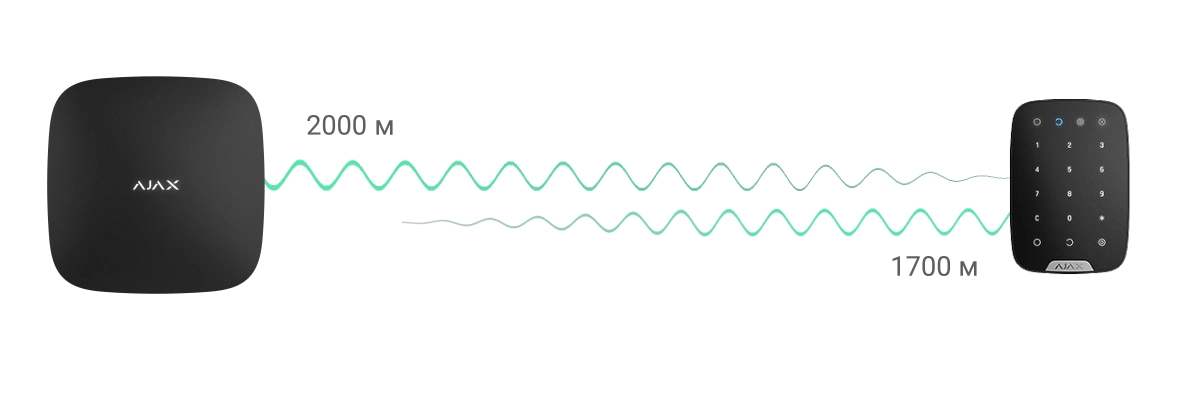
Потенциал дальности устройства Ajax указан на упаковке, в печатной инструкции, на странице продукта на официальном сайте и в . Также в руководствах пользователя перечислены индивидуальные особенности моделей и общие для всех радиоустройств Ajax рекомендации.
Например, беспроводные устройства не рекомендуется устанавливать:
- ближе чем в 1 метре от хаба или ретранслятора
- вблизи крупных металлических предметов и зеркал, а также в металлических коробах и шкафах
- рядом с силовыми кабелями, роутером, модемом и другой подобной электроникой
- вверх ногами или горизонтально, если такой способ установки не предусмотрен конструкцией устройства
А при выборе мест установки датчиков движения MotionCam рекомендуется соблюдать дистанцию между устройствами от 1 метра.
Возможности

Прелести системы на этом не заканчиваются. Вся изюминка тут в различных модулях, которые подключаются к хабу. Их очень много разных и каждый из них сильно расширяет возможности системы безопасности. Например, есть уличная или домашняя сирены, которые включаются, если сработал датчик открытия дверей или датчик движения. Такие датчики, как вы понимаете в ассортименте тоже есть. Есть датчик движения с камерой, который мгновенно отправит три фотографии вам на смартфон, если кто-то проникнет в дом. И таких датчиков много и каждый из них имеет встроенную батарейку, которая обеспечивает пару лет автономной работы и позволяет быстро подключиться к системе. Для этого надо просто отсканировать QR-код из приложения на смартфоне. QR-код может быть, как на коробке модуля так и на самом модуле. И все подключение происходит очень быстро.

Чтобы было понятнее, представьте у вас есть хаб, который подключен к интернету по кабелю. Хаб тоже имеет встроенную батарейку, что позволяет ему работать без электричества примерно 16 часов. А еще он может работать от SIM карт. В общем он защищён со всех сторон. К хабу подключаются внешние модули, камеры, сенсоры протечек, датчики движения и в случае если, что-то произойдет, то хаб тут же отправит уведомление на смартфон. Вот такая нехитрая система. Но это на первый взгляд.
Учётная запись компании
Регистрация компании
Для использования функции мониторинга необходимо зарегистрировать компанию. Учетная запись компании объединяет под одним профилем все объекты охраны, аккаунты сотрудников и экипажи групп быстрого реагирования (ГБР).
Если ваша компания уже имеет на мониторинге системы безопасности Ajax, подключенные через , у вас есть возможность полностью или частично перенести эти объекты охраны (хабы) в PRO Desktop без потери связи с ним и повторной настройки соединения.
Роли и уровни доступа сотрудников
У каждого добавленного в PRO Desktop сотрудника есть набор прав доступа согласно роли. Всего есть 5 ролей:
- Владелец компании — имеет доступ ко всем модулям программы, может управлять учетными записями сотрудников, изменять данные компании. Роль может быть присвоена только одному пользователю.
- Руководитель ПЦН — имеет доступ ко всем модулям программы, может управлять учетными записями сотрудников. Не может редактировать данные компании.
- Инженер — не имеет доступа к модулю Мониторинг, может добавлять сотрудников, которые ниже по роли.
- Руководитель операторов — имеет доступ ко всем модулям программы, видит все инциденты, которые находятся в работе. Может добавлять равных или ниже по роли сотрудников.
- Оператор — имеет доступ ко всем модулям программы, не имеет доступа к списку сотрудников компании, видит список новых инцидентов и взятых им в работу инцидентов, координирует работу групп быстрого реагирования.
Таблица прав согласно ролей пользователей
| Меню/Роль | Владелец компании | Руководитель ПЦН | Инженер | Руководитель операторов | Оператор |
| Модуль Компания | Есть доступ | Есть доступ | Есть доступ | Есть доступ | Просмотр меню ГБР |
| Меню Общие сведения | Просмотр/Редактирование | Просмотр | Просмотр | Просмотр | Нет доступа |
| Меню Сотрудники | Просмотр/Редактирование | Просмотр/Редактирование | Просмотр/Редактирование | Просмотр/Редактирование | Нет доступа |
| Меню Рабочие места | Просмотр/Редактирование | Просмотр/Редактирование | Ограниченный просмотр/Редактирование | Ограниченный просмотр/Редактирование | Нет доступа |
| Меню ГБР | Просмотр/Редактирование | Просмотр/Редактирование | Просмотр/Редактирование без возможности удалять экипажи ГБР | Просмотр | Просмотр |
| Модуль Объекты | Просмотр/Редактирование | Просмотр/Редактирование | Просмотр/Редактирование | Просмотр | Просмотр |
| Модуль Журнал | Просмотр | Просмотр | Просмотр | Просмотр | Просмотр |
| Модуль Мониторинг | Есть доступ | Есть доступ | Нет доступа | Есть доступ | Есть доступ |
| Меню Инциденты | Просмотр | Просмотр | Нет доступа | Просмотр | Просмотр |
| Меню В работе | Просмотр/Редактирование | Просмотр/Редактирование | Нет доступа | Просмотр/Редактирование всех | Просмотр/Редактирование взятых в работу |
| Меню Спящие | Просмотр/Редактирование | Просмотр/Редактирование | Нет доступа | Просмотр/Редактирование | Просмотр/Редактирование |
Один PRO-аккаунт может совмещать несколько ролей в пределах одной компании, а также иметь разные роли в разных компаниях. Переключить роль PRO-аккаунта можно, нажав Выбрать компанию в меню аккаунта.
Выбор места размещения датчика
От места размещения датчика зависит площадь контролируемой им территории и, следовательно, эффективность системы безопасности. При выборе места установки MotionProtect Curtain, учитывайте направленность светофильтров и наличие препятствий, ухудшающих обзор и прохождение радиосигнала.
При установке учитывайте дальность обнаружения датчика, а также ширину луча сенсора. Неправильный выбор места размещения датчика может приводить к ложным срабатываниям или некорректной работе датчика.


Горизонтальные и вертикальные углы обзора датчика
| Дальность обнаружения | Ширина луча |
| 3 метра | 0,3 метра |
| 6 метров | 0,6 метра |
| 9 метров | 0,9 метра |
| 12 метров | 1,25 метра |
| 15 метров | 1,55 метра |
Устройство предназначено для установки только внутри помещений.
Не устанавливайте датчик:
- за пределами помещения (на улице);
- в направлении окна, когда прямые солнечные лучи попадают на светофильтр датчика;
- напротив объектов с быстро меняющейся температурой (например, электрических и газовых обогревателей);
- напротив движущихся предметов с температурой, близкой к температуре тела человека (колеблющиеся шторы над радиатором);
- вблизи мест с быстрой циркуляцией воздуха (вентиляторы, открытые окна или двери);
- вблизи металлических предметов и зеркал, вызывающих затухание радиосигнала или экранирующих его;
- в помещениях с температурой и влажностью, выходящими за пределы допустимых;
- ближе, чем в 1 метре от хаба.
Если датчик реагирует на помехи и даёт ложные срабатывания в месте установки, но установить его в другом месте нет возможности — активируйте в настройках функцию Корреляционная обработка сигнала.
Обратите внимание, что при включенной функции корреляционной обработки сигнала уменьшается дальность обнаружения движения в зависимости от уровня чувствительности датчика
| Чувствительность | Дальность обнаружения движения при включенной корреляционной обработке сигнала* | Дальность обнаружения движения при выключенной корреляционной обработке сигнала* |
| Низкая | До 6 м | До 11 м |
| Средняя | До 7 м | До 13 м |
| Высокая | До 8 м | До 15 м |
* При температуре окружающей среды 23°C
По возможности избегайте ситуаций, когда датчик детектирует движение на большем расстоянии, чем требуется. Оптимальным местом установки датчика будет замкнутый контур. Например, для контроля движения через арку устанавливайте датчик непосредственно в проеме. Тогда датчик будет срабатывать только при прохождении сквозь проем человека.

Чтобы датчик не реагировал на домашних животных, нужно установить его перевернутым, тем самым оставив пространство для свободного перемещения животных вне зоны обнаружения.
Размещение датчика MotionProtect Curtain определяет его отдаленность от хаба и наличие между устройствами преград, препятствующих прохождению радиосигнала: стен, межэтажных перекрытий, расположенных в помещении габаритных объектов.
Обязательно проверьте уровень сигнала в месте установки. При уровне сигнала в одно деление мы не гарантируем стабильную работу системы безопасности. Примите возможные меры для улучшения качества сигнала! Как минимум, переместите устройство: смещение даже на 20 сантиметров может существенно улучшить качество приема.
Если после перемещения уровень сигнала устройства все равно низкий или нестабильный — используйте ретранслятор радиосигнала системы безопасности ReX.
Желательно, чтобы направление светофильтра датчика было перпендикулярно предполагаемому пути проникновения в помещение!
Удостоверьтесь, что мебель, домашние растения, вазы, декоративные или стеклянные конструкции не перекрывают поле зрения датчика.
Рекомендуем устанавливать датчик на высоте 2,4 метра!

Установка датчика не на рекомендуемой высоте сокращает площадь зоны обнаружения и может сказаться на качестве детектирования движения.
Советы инженеров монтажа
- Обязательно читайте устройств Ajax. Также стоит изучить материалы раздела Поддержки и обучающие видео на официальном YouTube-канале — это верная страховка от ошибок при монтаже и негатива со стороны клиентов.
- Для некоторых объектов полагаться только на радиосвязь — не вариант. Например, крайне сложно обеспечить стабильную радиосвязь в металлическом ангаре с металлическими складскими стеллажами, на которых хранятся металлические детали. Или покрыть радиосвязью подвальные помещения с железобетонными стенами и перекрытиями. Комбинируйте беспроводные устройства с проводными, подключенными через .
- Если хаб после установки системы присылает уведомление о высоком уровне шума, то, скорее всего, поблизости установили работающий на частотах Jeweller прибор и он создает помехи в эфире. Либо связь на объекте намеренно глушат. Свяжитесь с клиентом.
- Если все рекомендации материала учтены и эти советы не помогли — устройство системы внезапно теряет связь или уровень связи нестабилен, но при этом шум в норме, проблема может быть в аппаратной части устройства. Обратитесь в службу поддержки Ajax Systems.
- Некоторые пользователи считают, что низкий заряд батарей влияет на качество связи устройства Ajax. Это заблуждение. Если есть проблемы со стабильностью или уровнем приема, ищите другие причины.






